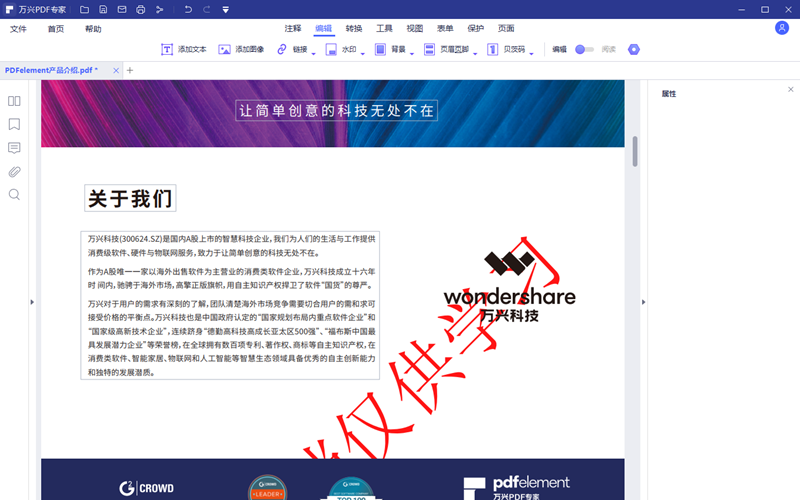如何用PDF编辑器去水印?
PDF上的水印一般是半透明状的标志,是作者为了保护自己的合法权益不受到侵害,使用PDF编辑器添加到PDF文件上的一些个性化的标志或者警示语言。
PDF上的水印一般是半透明状的标志,是作者为了保护自己的合法权益不受到侵害,使用PDF编辑器添加到PDF文件上的一些个性化的标志或者警示语言。随着PDF编辑器的发展,水印的形式越来越多样化,文字,图片甚至是PDF文档都可能成为水印出现。要想去除PDF上水印,必须要使用PDF编辑器。万兴PDF提供了专门的水印编辑模块,无论是添加还是去除水印都可以轻松实现。具体的实现这些功能需要用Windows版万兴PDF。
使用Windows版万兴PDF去水印实操
Windows版万兴PDF去水印操作非常简单,但是需要注意的是它只能去除万兴PDF添加的水印,这个对于所有的编辑器都是一样的。去水印的具体步骤是
1.登录https://pdf.wondershare.cn/网站,下载Windows版万兴PDF到电脑终端,安装后打开软件进入到软件的主界面。
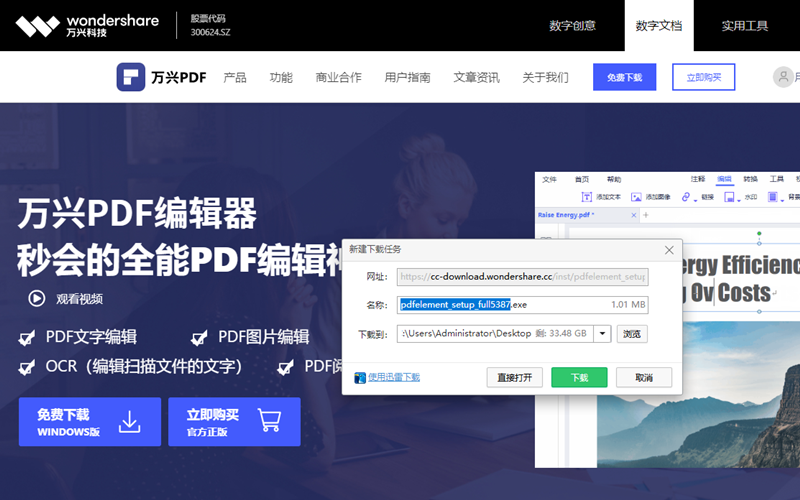
2.在Windows版万兴PDF的主界面找到并打开需要去水印的PDF文档,文档被打开后会展现在软件的主界面内。(提示:找到的一定是本身有水印的PDF文档,不然后边的操作无法进行。)
3.找到Windows版万兴PDF中的编辑水印功能点击进入,该功能可以在工具或者编辑界面的水印功能模块内找到。
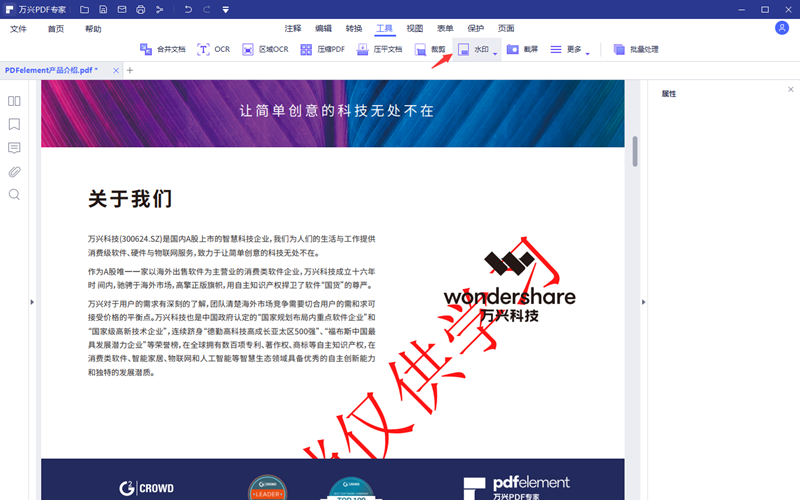
4.在编辑水印功能界面,用户可以预览所有的水印也可以看到该PDF文档使用的水印的模板。(用水印模板来设计水印是万兴PDF的特设,模板可以一次设定无限次使用,同时模板是可以随时修改的。)
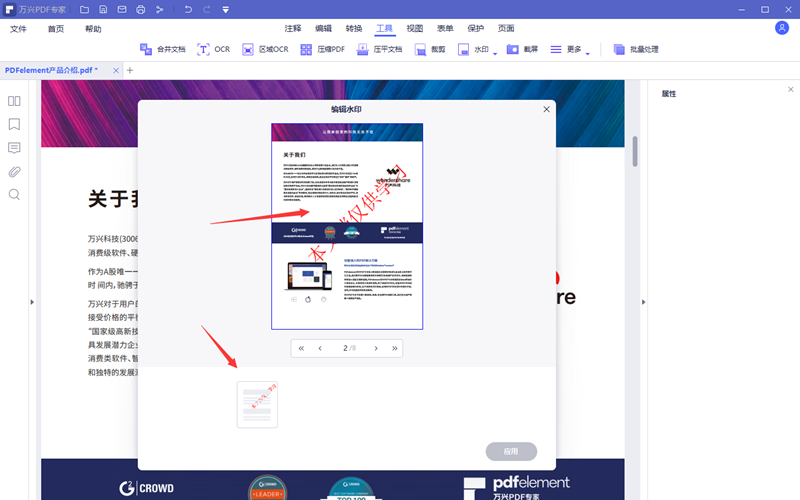
5.在编辑水印界面,找到使用中的模板,然后点击删除按钮,系统会提示该元素将被永久删除,点击确定后,PDF上的水印和该水印的模板会一并消失,这些都可以预览到。
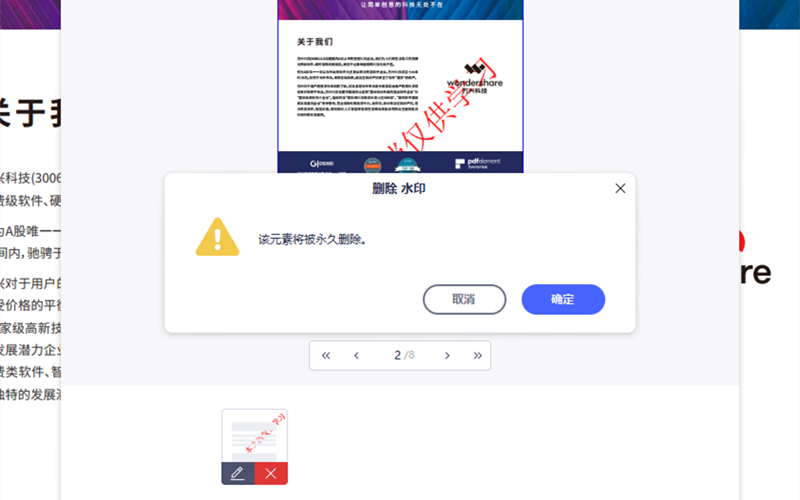
6.确定水印被去除干净后点击应用按钮,已经去除水印的PDF会默认打开,可以再次确定编辑的效果,满意之后可以将其保存即可,具体可以点击软件最上方的保存按钮,也可以使用文件下来菜单中的另存为。两者的区别是使用保存带水印的PDF文件将彻底被修改后的覆盖,用另存为可以重新制定位置并生成新的没有水印的文档,带水印的文档也可以保留。
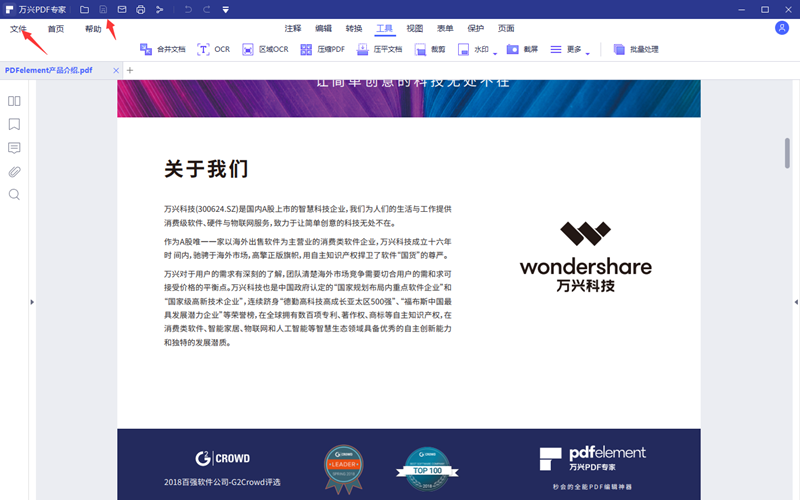
总之,通过模板模式设计,万兴PDF的水印编辑功能在大大提高工作的效率的同时也可以有效地降低编辑的难度。